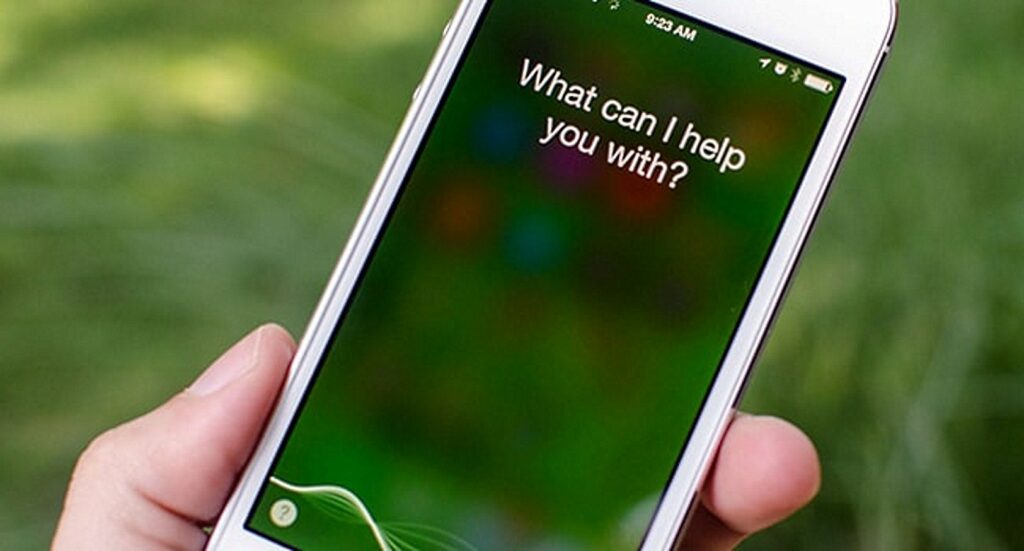
Co je třeba vědět
- Změňte Siriin hlas přechodem na Nastavení > Siri a vyhledávání > Siri Voice.
- Vyberte si z amerických, australských, britských, indických, irských a jihoafrických mužských a ženských hlasů.
- Od verze iOS 14.5 již Siri nemá výchozí hlas. Uživatelé zařízení iPhone a iPad si mohou vybrat jeden při prvním nastavování zařízení.
Tento článek vysvětluje, jak změnit Siriho hlas a důraz na zařízeních s iOS 9 nebo novějším nebo s iPad OS 13 nebo novějším.
Jak zvolit nový přízvuk nebo pohlaví pro Siri
S aktualizací iOS 14.5 společnost Apple vyloučila výchozí hlasovou volbu pro Siri. Když místo toho nastavujete svůj iPhone a iPad poprvé, můžete si vybrat z několika různých možností. Po tomto počátečním nastavení můžete v aplikaci Nastavení změnit zvuk Siri. Zde je postup:
-
Otevřeno Nastavení na iPadu.
-
Klepněte na Siri a vyhledávání.
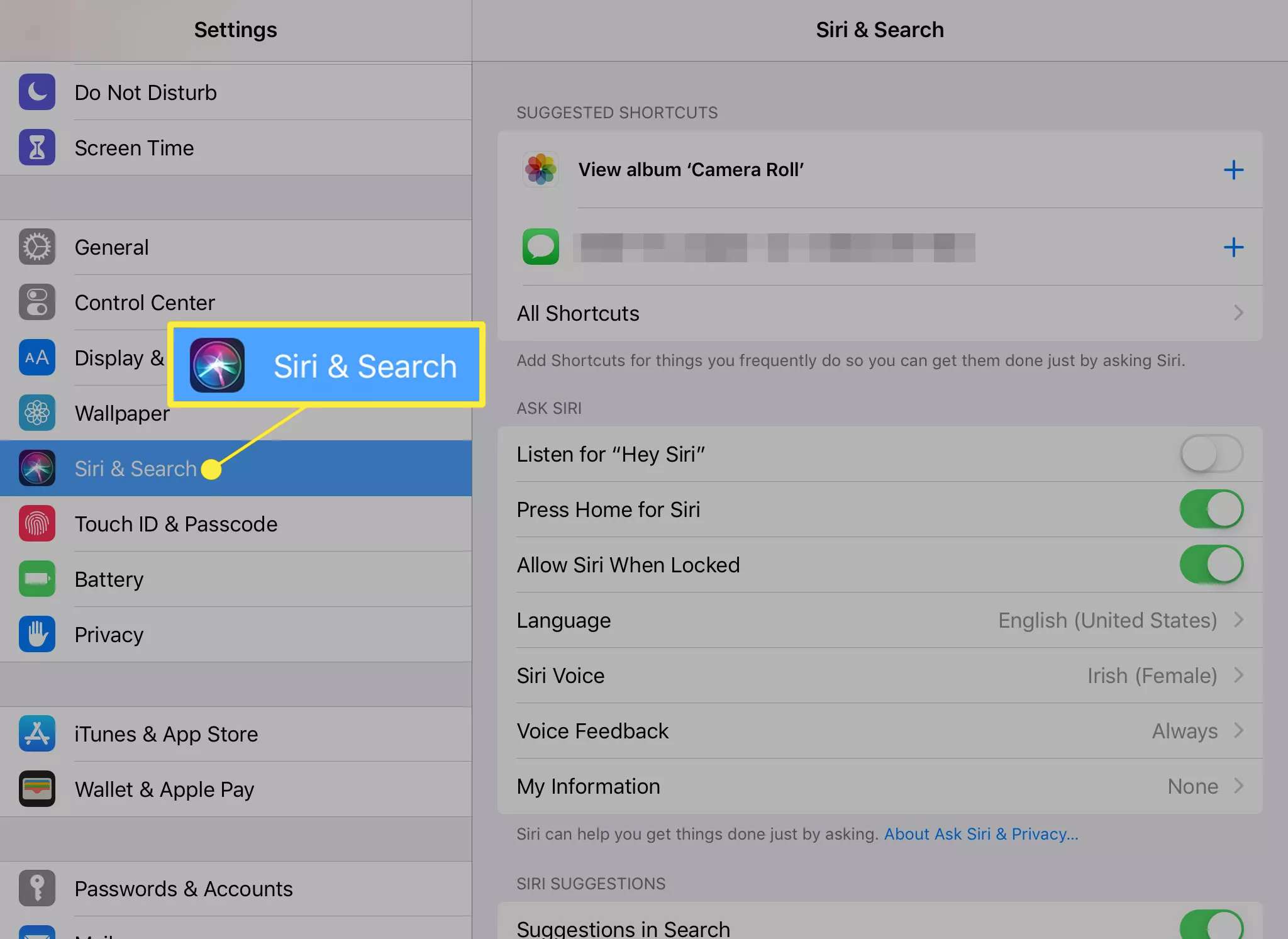
-
Klepněte na Siri Voice.
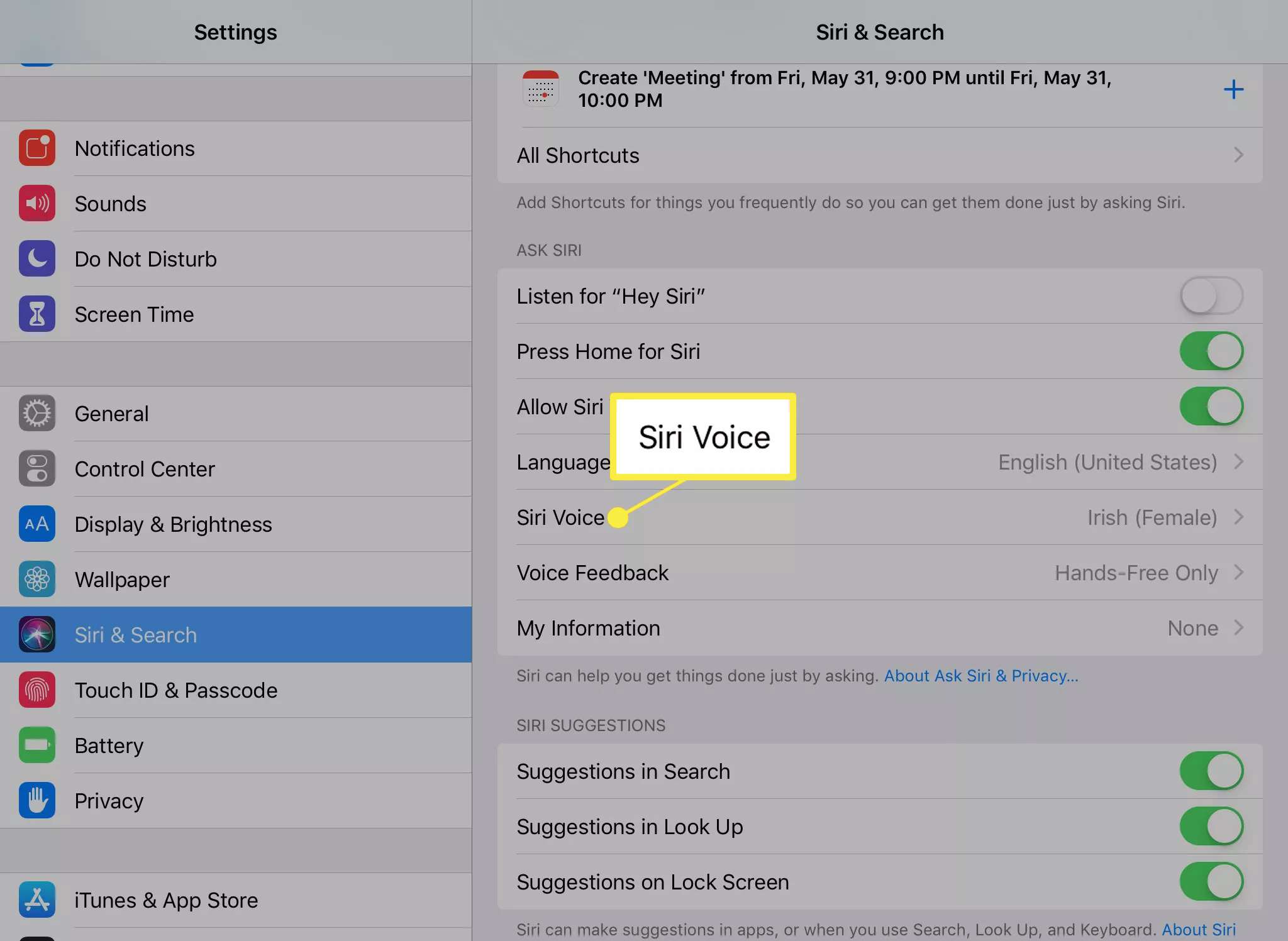
-
Na obrazovce Siri Voice se zobrazují možnosti hlasu Siri. V současné době podporuje čtyři hlasy s americkými, australskými, britskými, indickými, irskými a jihoafrickými akcenty. Apple pravidelně přidává nové hlasy. Například Apple přidal indický hlas pro anglické reproduktory počínaje iOS 13 a iPadOS 13.
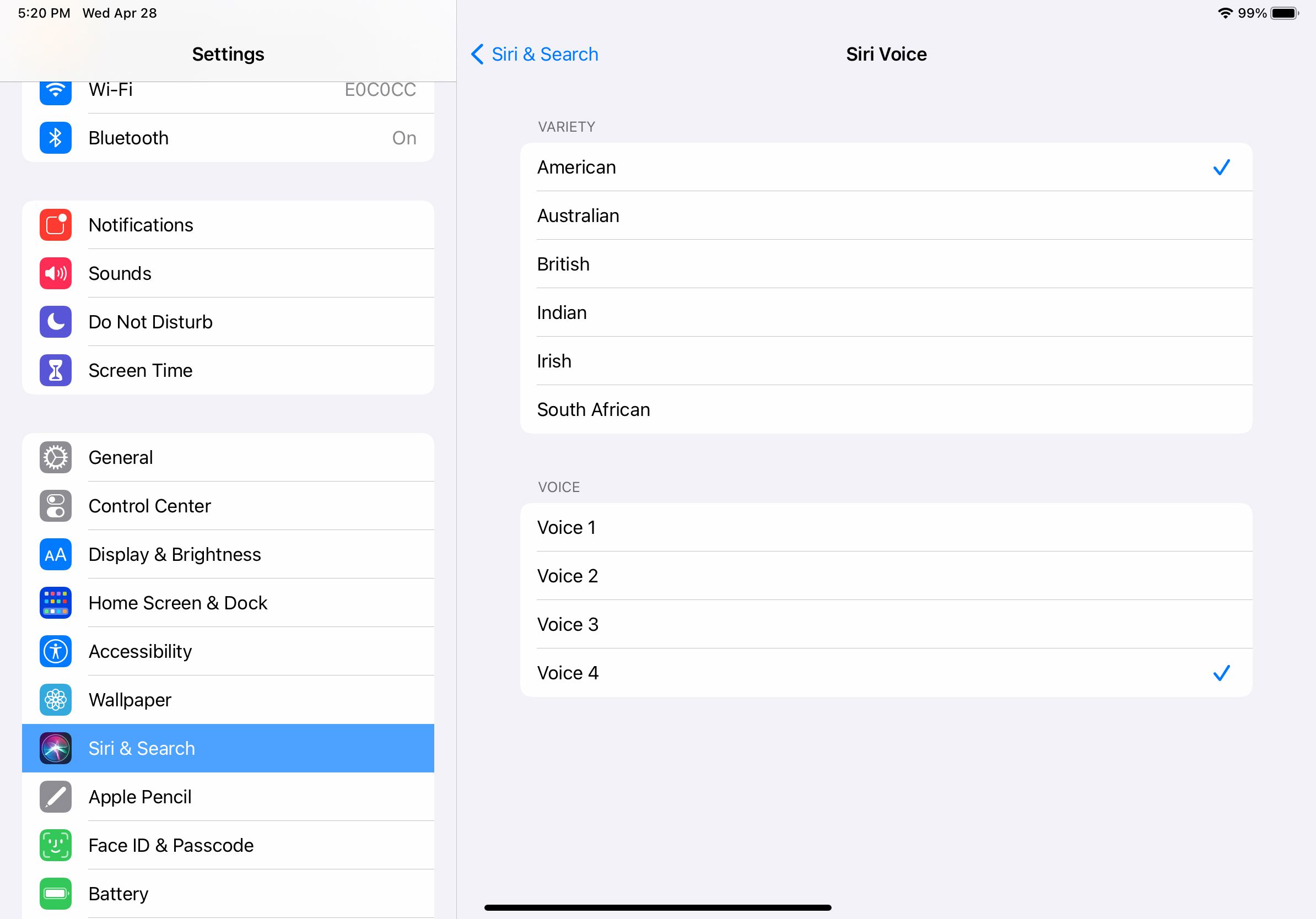
-
Chcete-li zobrazit náhled hlasů Siri, klepněte na možnost přízvuk nebo pohlaví. Siri řekne: „Jsem Siri, tvůj virtuální asistent,“ zvoleným hlasem a přízvukem.
Jakmile si vyberete nový Siri přízvuk, iPad stáhne soubor pro hlas.
Jak změnit jazyk Siri
Pro Siri si můžete vybrat jiný jazyk, což je skvělé, pokud si chcete udržet své španělské dovednosti nebo používat francouzštinu. Chcete-li změnit jazyk Siri, přejděte na hlavní stránku Siri (klepněte na ikonu Siri a vyhledávání odkaz v horní části obrazovky) a vyberte Jazyk. Na výběr jsou desítky jazyků, včetně čínštiny (mandarínština), španělštiny, ruštiny a italštiny, spolu s regionálními verzemi většiny z nich.
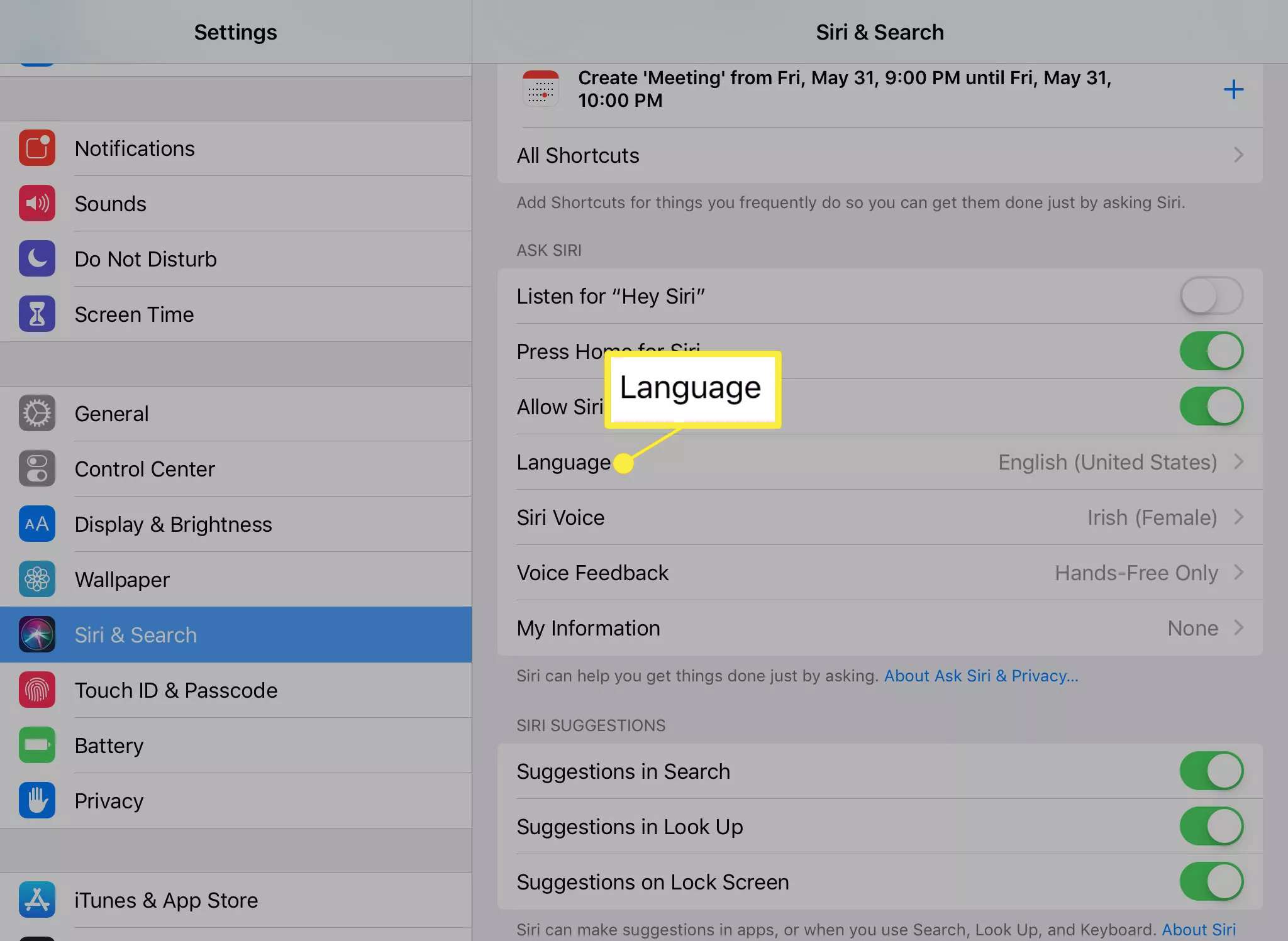
Siri také poslouchá příkazy v těchto jazycích, takže abyste dostali přesnou ruskou odpověď, musíte mluvit rusky.
Další změny provedené v Siri
V nastavení Siri můžete také upravit, kdy a jak aktivujete digitálního asistenta. Toto nastavení použijte, pokud máte obavy o soukromí nebo neplánujete často používat Siri.
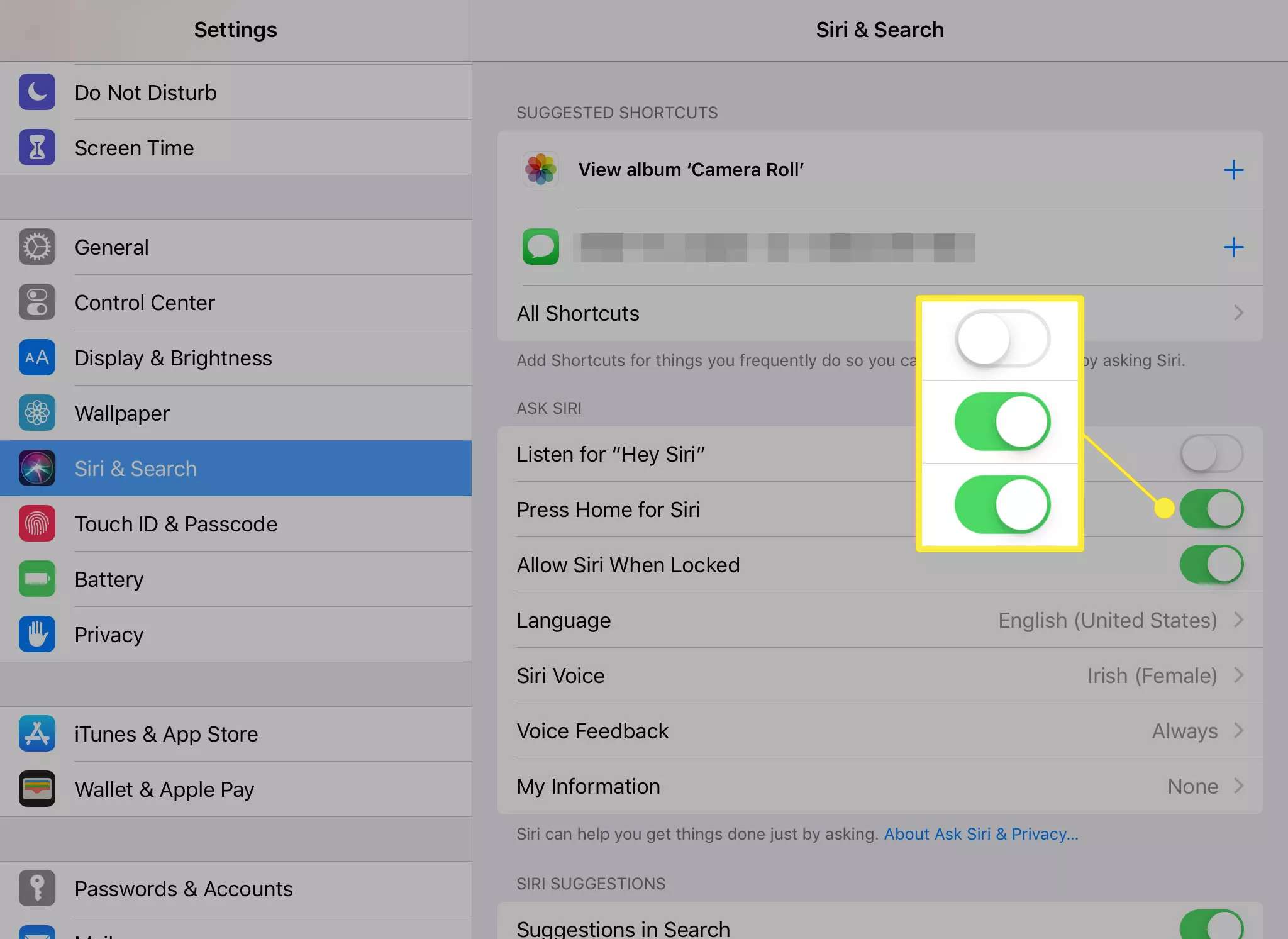
Nepovolit Siri, když je vaše zařízení uzamčeno
Ve výchozím nastavení můžete Siri aktivovat, když je váš iPhone nebo iPad uzamčen, což je praktické. Ale také umožňuje každému, kdo vyzvedne vaše zařízení, aktivovat Siri. Bez přihlášení nespustí aplikace, ale může uskutečňovat telefonní hovory, nastavovat připomenutí a zobrazovat nadcházející naplánované schůzky.
Vypnout možnost „Poslouchej, hej, Siri“
„Hele, Siri“ je skvělé, když jste v autě nebo u počítače a nechcete si udělat čas na stisknutí tlačítka Domů pro iPhone. Ale také to znamená, že vás vaše zařízení neustále poslouchá. Tento hlasový záznam se neposílá do Apple, ale může využívat energii baterie, takže pokud nepoužíváte „Hey, Siri“, vypněte jej.